כיצד להתקין Lobo Build על Kodi
>
במדריך זה תלמד להתקין את Lobo Build על Kodi. ההוראות המופיעות במדריך זה פועלות על כל הפלטפורמות והמכשירים התומכים בקודי, כולל אמזון פיירסטיק, מחשבי Windows ו- Mac, מובייל אנדרואיד. & טבליות, מכשירי iOS ועוד.
לובו הוא אחד הבונים החדשים יותר שקודי בונה והוא החלק של מאגר האומות האומנות. אומה אחת היא אחד המקורות הפופולריים ביותר לבנייה בימינו. יש לו כמה מבנים הן לקודי קריפטון והן לקודי ליה.
עם קטעים לתוכניות טלוויזיה, סרטים, טלוויזיה בשידור חי, ספורט, ילדים וכו ‘. לובו קודי בונה חבילות כל מה שאתה צריך כדי להזרים את התוכן המועדף עליך. זה טעון מראש עם כמה תוספות פופולריות כמו יודה, אקסודוס רדוקס, ורבות אחרות.
בניית לובו מורגשת את נוכחותה בקהילה של קודי בסוף. כשנודע לי על הבנייה הזו, החלטתי לנסות זאת. ולאחר שניסיתי זאת הרגשתי שאני חייבת לחלוק את זה איתך. אז הנה אני עם הוראות ההתקנה המפורטות.
: Lobo Build אינו זמין עוד מאחר שמאגר פורטל One Nation אינו פעיל. נסה אחת מהבניות האחרות מרשימת מיטב הבניות לקודי בשנת 2023
כיצד להתקין Lobo Build על Kodi
לובו הוא בניית קודי של צד שלישי. הגדרת ברירת המחדל של אבטחה של Kodi מונעת התקנה של מבני צד שלישי למטרות אבטחה. אבל זה נכון לתוכניות הזדוניות. לובו הוא מבנה אמין ובדוק. להתקנת מבנה זה, בצע את הצעדים ושנה את הגדרת האבטחה:
# 1 לחץ על הגדרות אפשרות במסך הבית של Kodi (לחץ על סמל ההגה בצד שמאל למעלה)
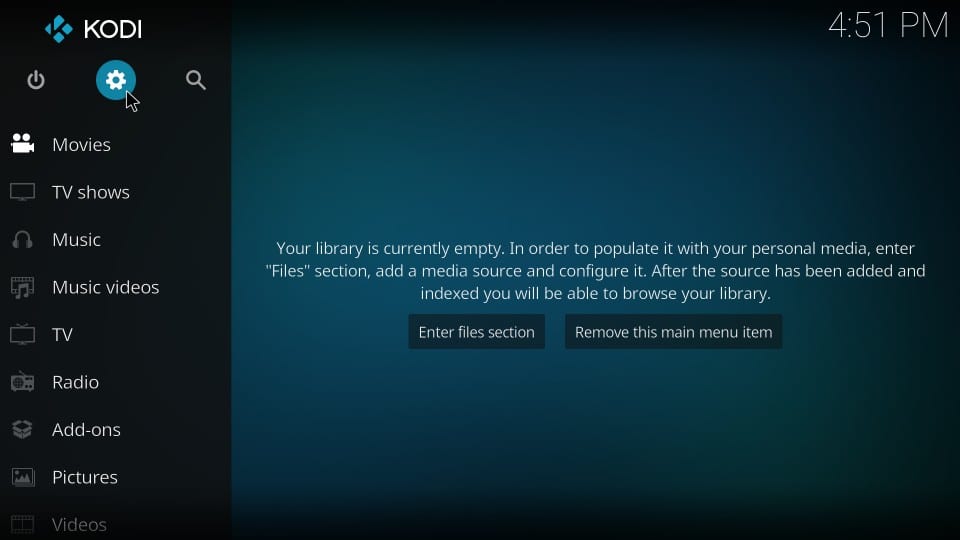
# 2 בחר הגדרות מערכת.
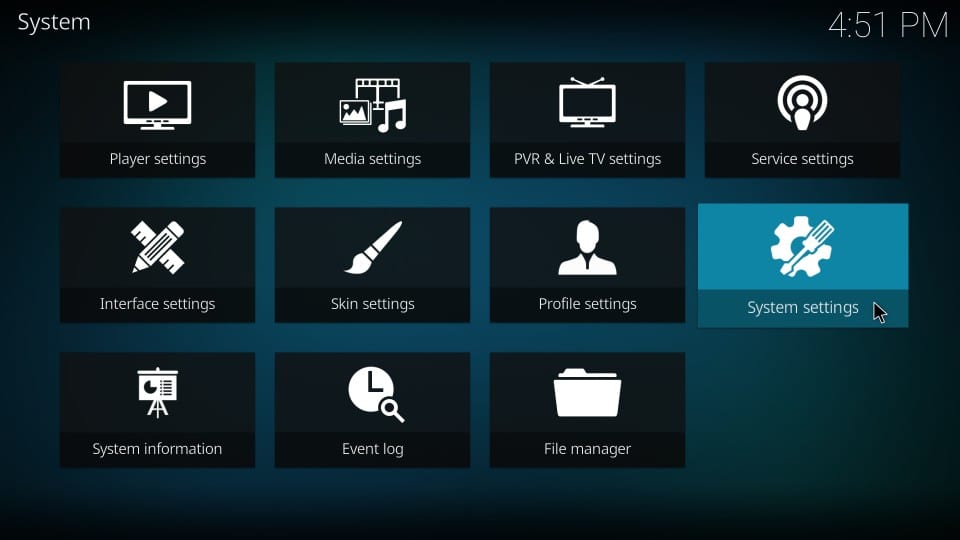
# 3 לחץ על או בחר את תוספות פריט בתפריט משמאל
# 4 נווט לחלק הימני של החלון ולחץ מקורות לא ידועים (אם אפשרות זו אינה זמינה)
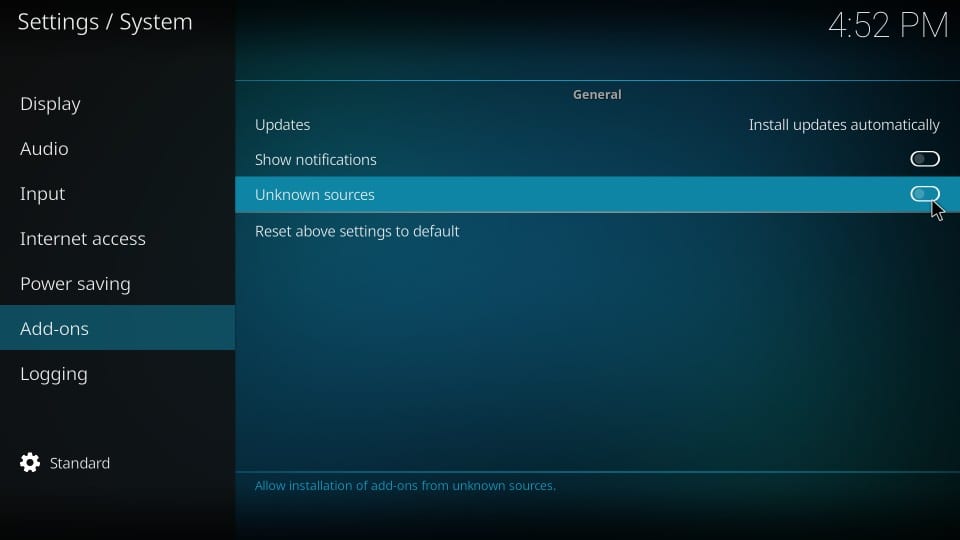
מספר 5 Kodi יזהיר אותך על הסיכונים בהפעלת מקורות לא ידועים ויבקש את אישורך. לחץ על כן
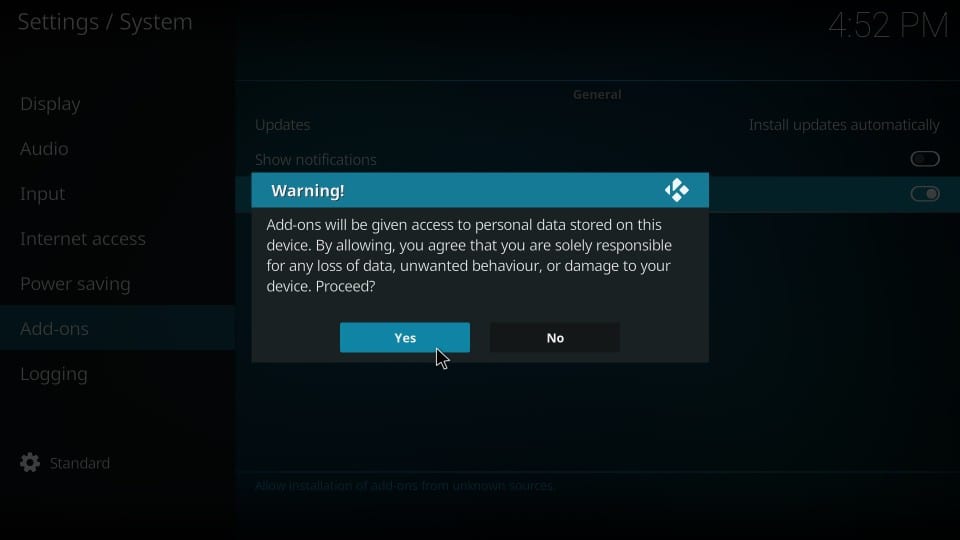
כשמטפלים בהגדרה זו, אתה מוכן להתקין Lobo build on Kodi (למעשה, עכשיו אתה יכול להתקין כל addon של צד שלישי ב- build).
הוראות התקנה שלב אחר שלב
ההתקנה של Lobo build היא תהליך בן 4 חלקים כדלקמן:
חלק 1: הוסף את מקור פורטל האומה
חלק 2: התקן את ריפו האומה
חלק 3: התקן את פורטל הלאום האחד
חלק 4: התקן את Lobo Kodi Build מהתפריט Build One של פורטל האומות
השלבים הבאים מכסים כל חלק אחד אחד. כך זה הולך:
# 1 עבור למסך הבית של קודי
# 2 פתוח הגדרות עוד פעם אחת
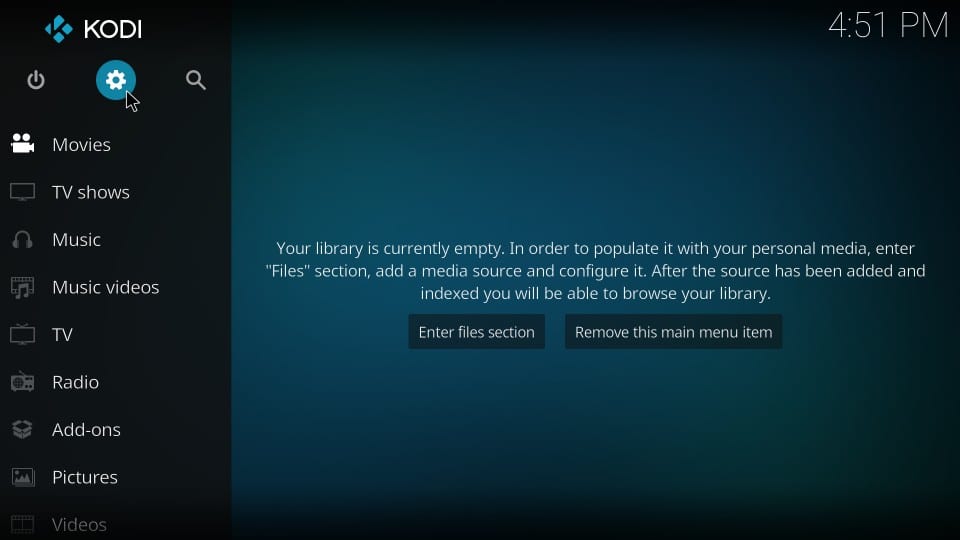
# 3 פתוח מנהל קבצים מרשימת האפשרויות הבאה
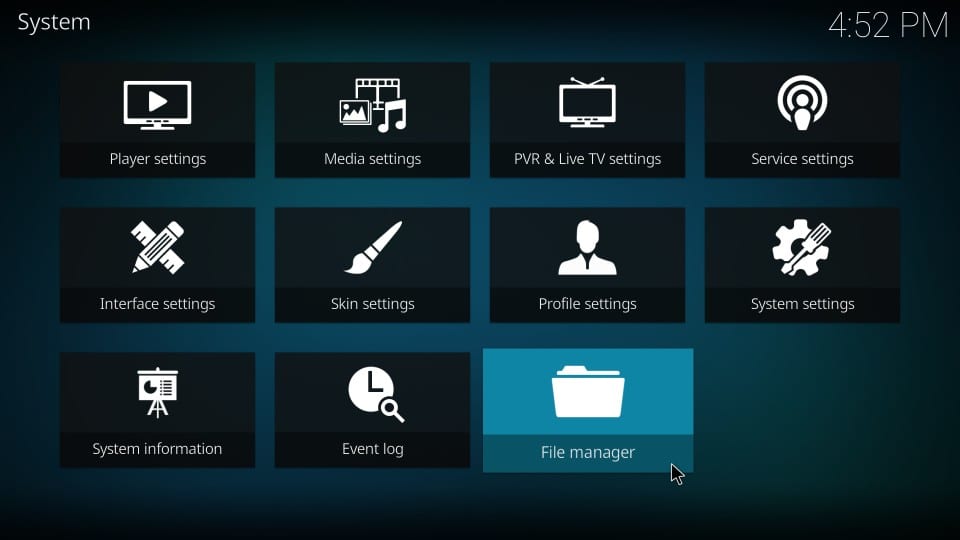
# 4 לחץ הוסף מקור (משני צידי החלון)
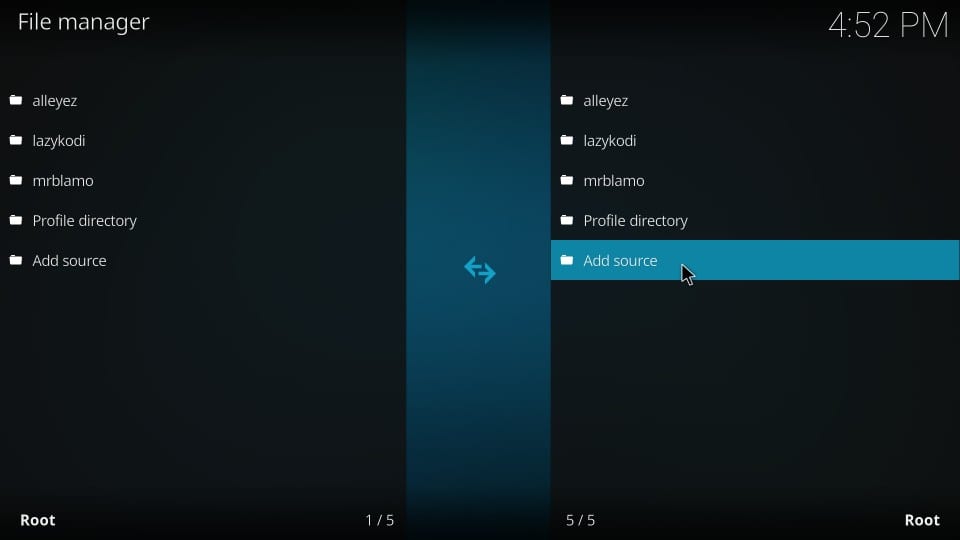
# 5 חלון קטן יופיע כעת. לחץ על המקום בו אתה רואה את האפשרות
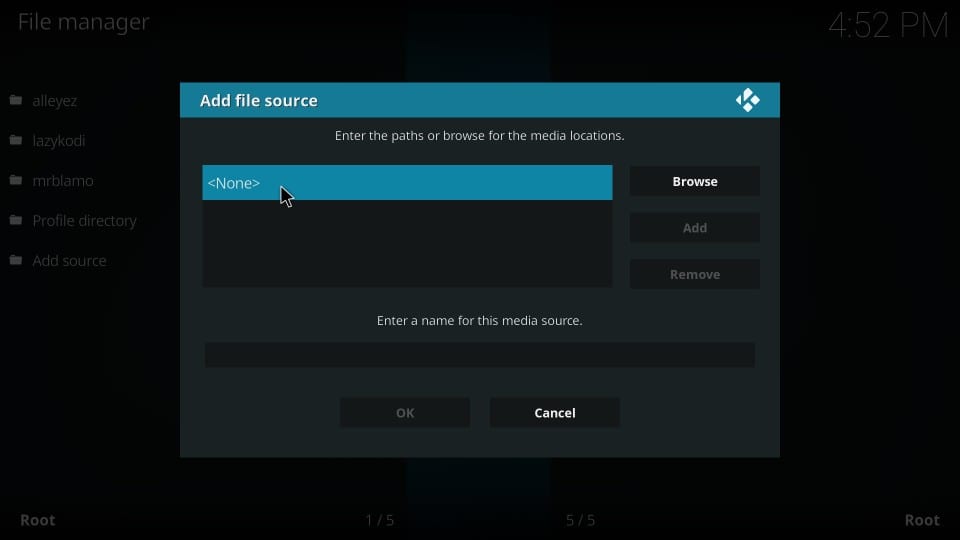
# 6 השתמש במקלדת שעל המסך המופיעה בהמשך והקלד בזהירות את הנתיב הבא במרחב הריק בחלקו העליון: http://www.onenation.info/Repo/
לחץ על בסדר
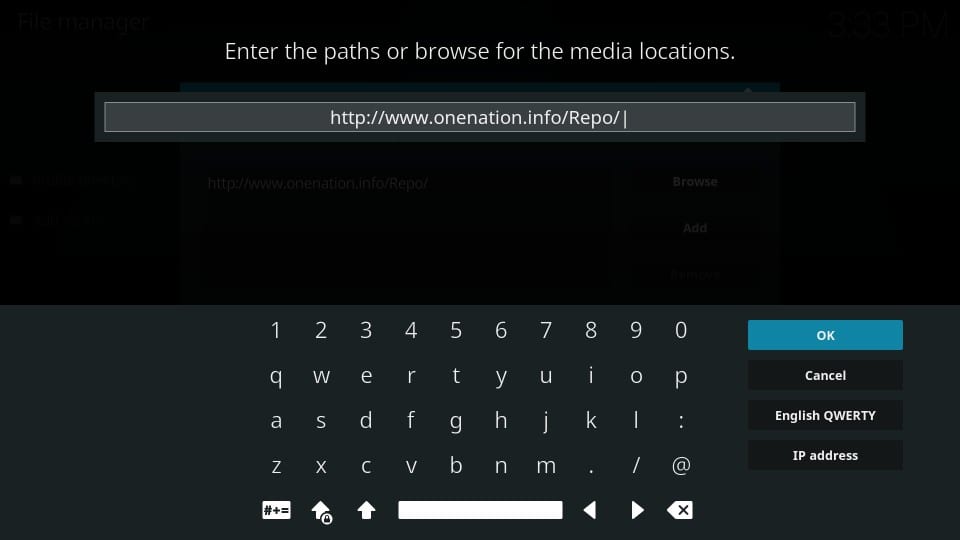
# 7 תחזור לחלון הקודם. הדגש את החלק הזן שם למקור מדיה זה והקלד כל שם שאיתו תרצה לזהות את כתובת האתר המקורית שלעיל. למשל, אני בוחר את השם אומה אחת
לחץ על בסדר
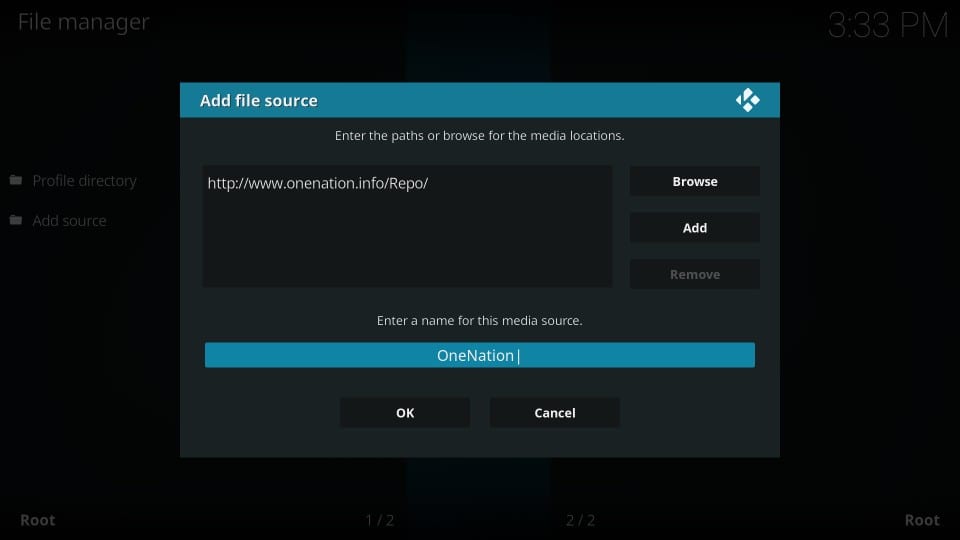
הוספת בהצלחה את המקור ודאגת לחלק 1 של התהליך. כעת אנו מתקינים את ריפו האומה
# 8 חזור למסך הבית של קודי
# 9 פתח את פריט התפריט תוספות משמאל
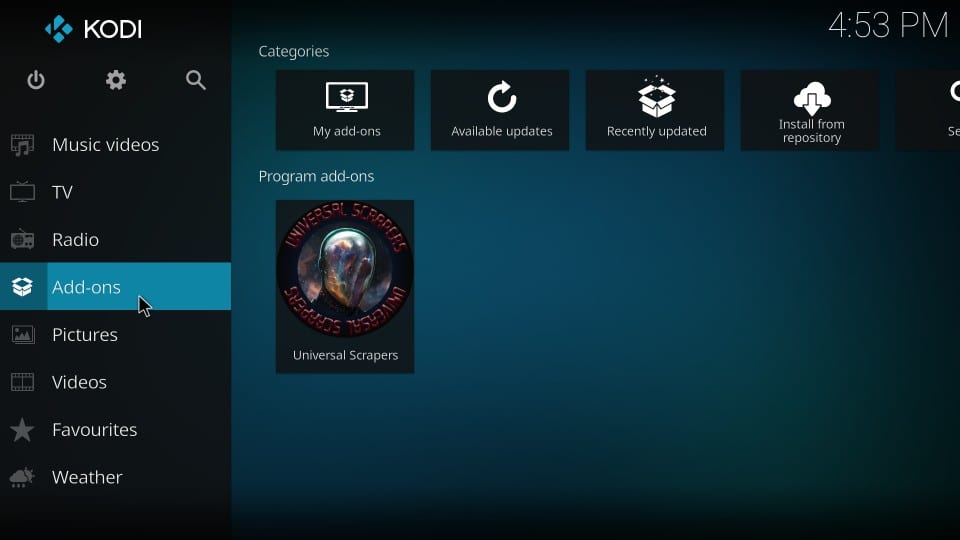
# 10 עבור לפינה השמאלית העליונה ולחץ על סמל התיבה כדי לפתוח את מתקין חבילות
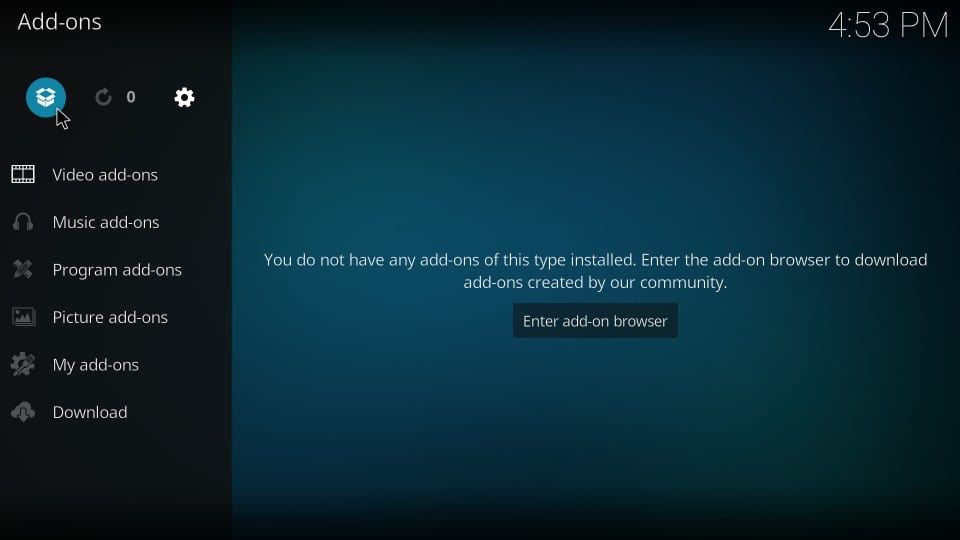
# 11 פתוח אומה אחת (או כל שם מקור אחר שהוספת בעבר)
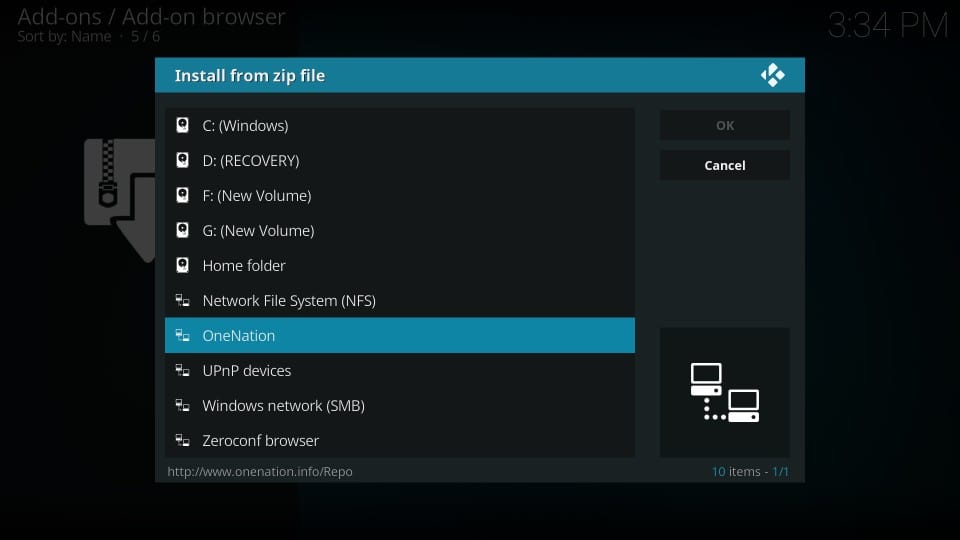
# 12 פתח את קובץ ה- zip repository.onenation-1.0.5.zip
הערה: יתכן שתראה מספר גרסה אחר של קובץ ה- zip אם הוא מעודכן בעתיד. לחץ על הקובץ עם הגירסה החדשה במקרה זה.
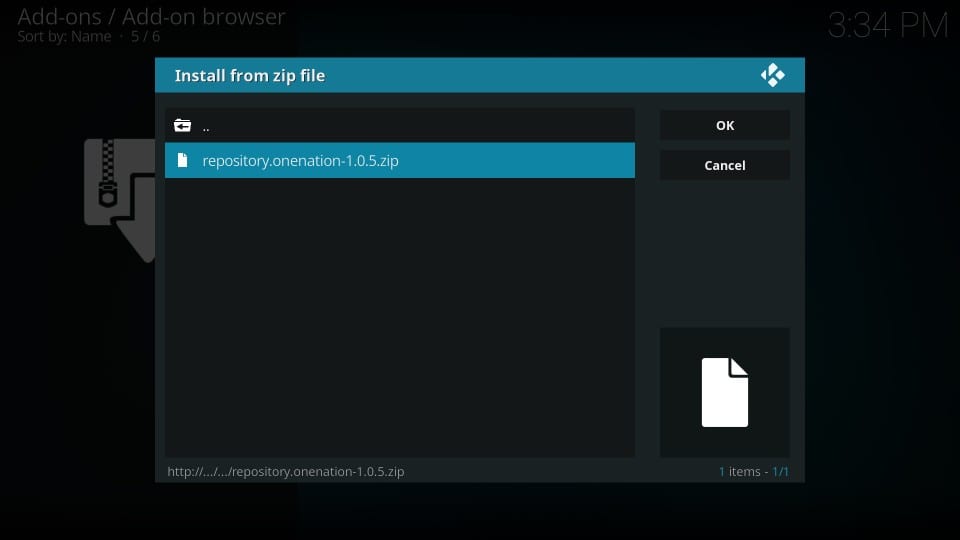
# 13 המתן להתראה ריפו OneNation התוספת מותקנת. זה יוצג בפינה השמאלית העליונה של החלון
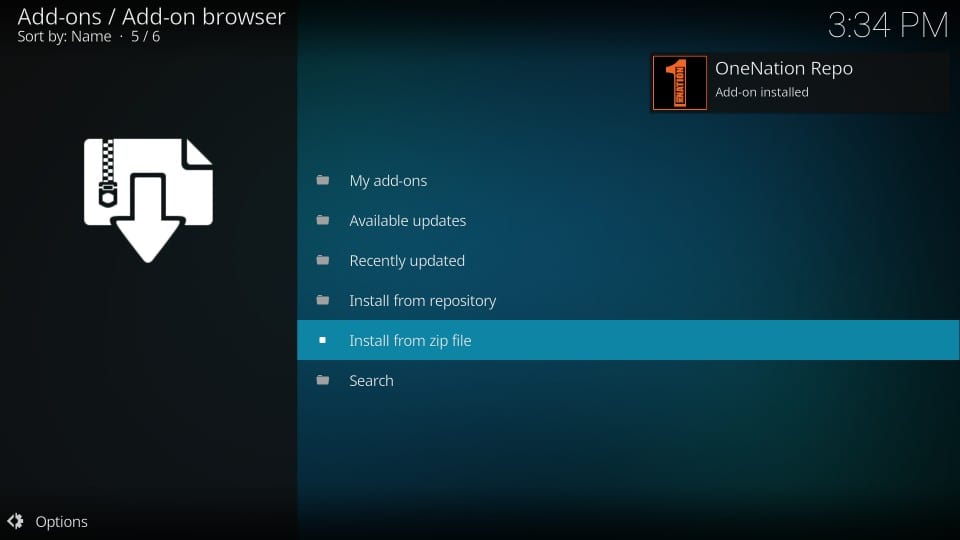
זה מתקין את ה- OneNation Repo (חלק 2). כעת נתקין את התוסף פורטל One Nation (חלק 3)
# 14 הישאר באותו חלון ולחץ התקן מהמאגר
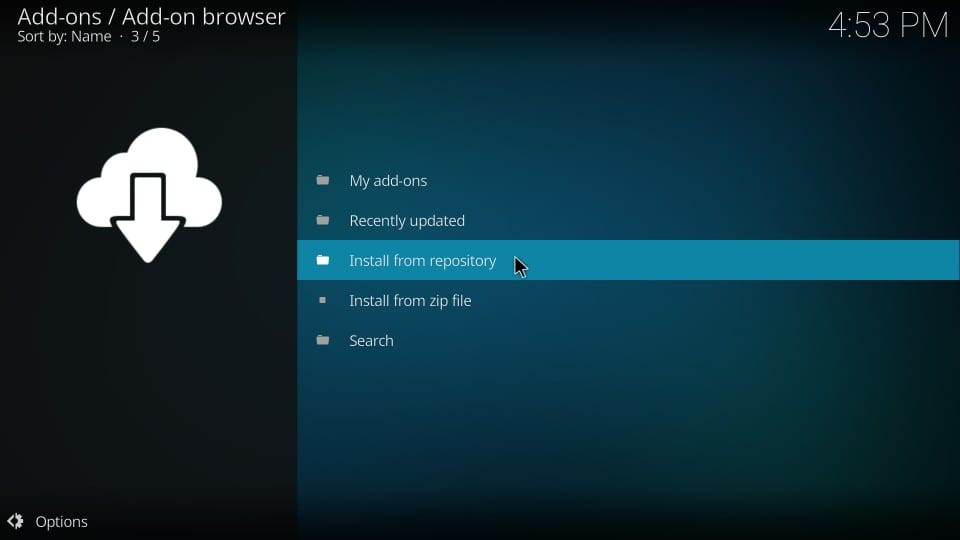
# 15 פתוח ריפו OneNation
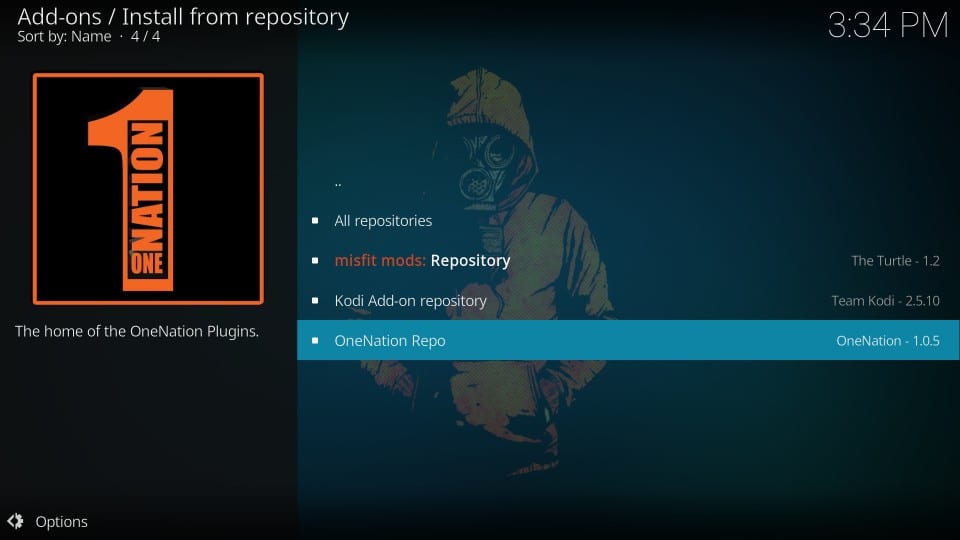
# 16 לחץ תוספות לתוכנית
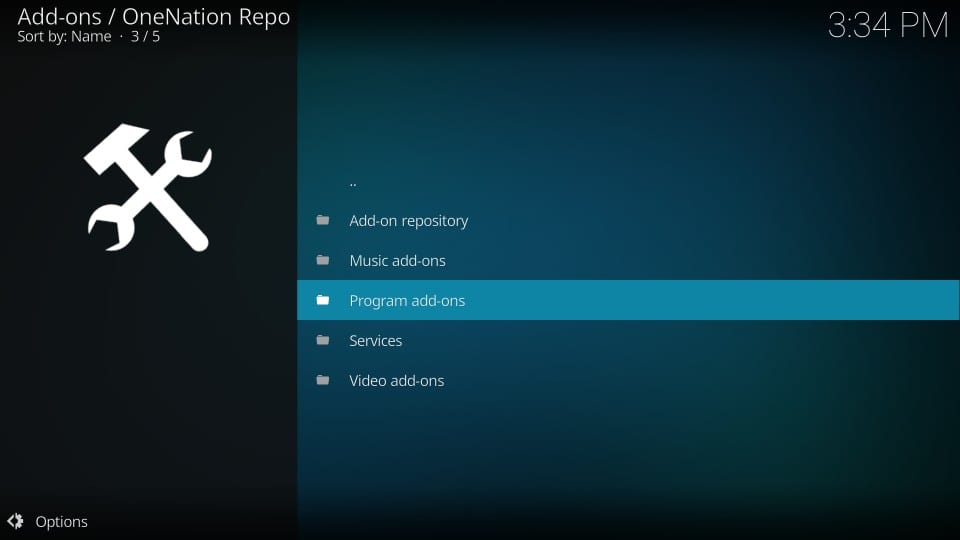
# 17 פתוח פורטל אומה אחת
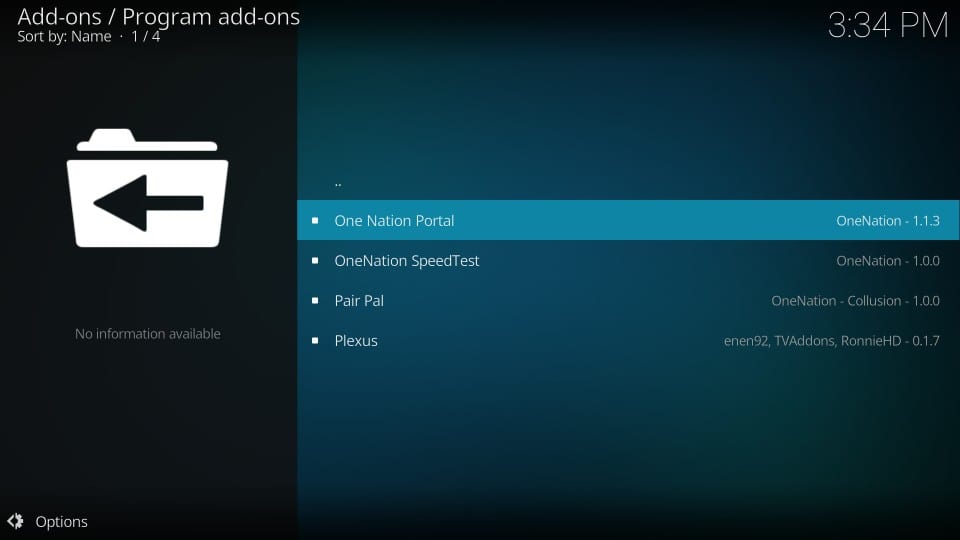
# 18 לחץ להתקין בחלון הבא
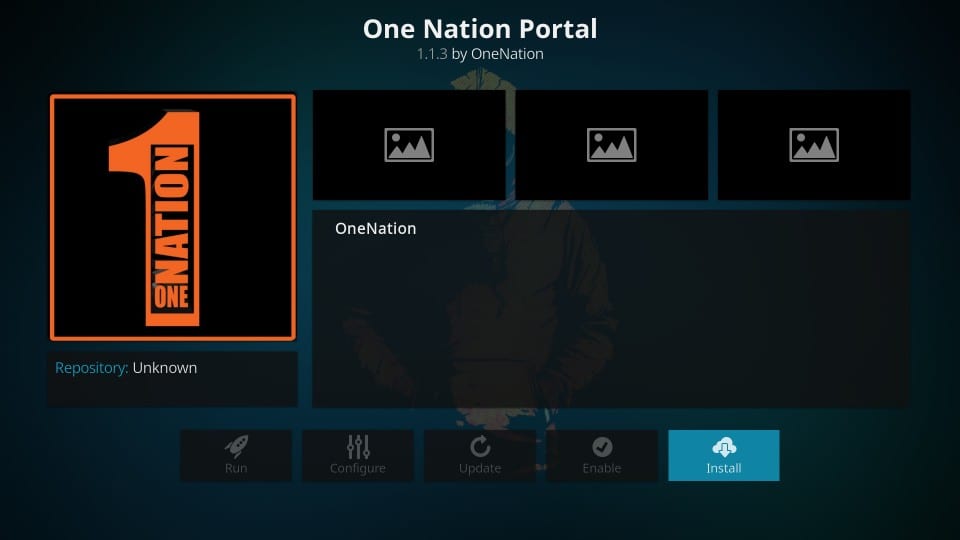
# 19 המתן ל תוסף פורטל אחד לאומי מותקן הודעת אישור שתופיע בצד ימין למעלה. התקדמות ההתקנה של התוסף מוצגת על המסך
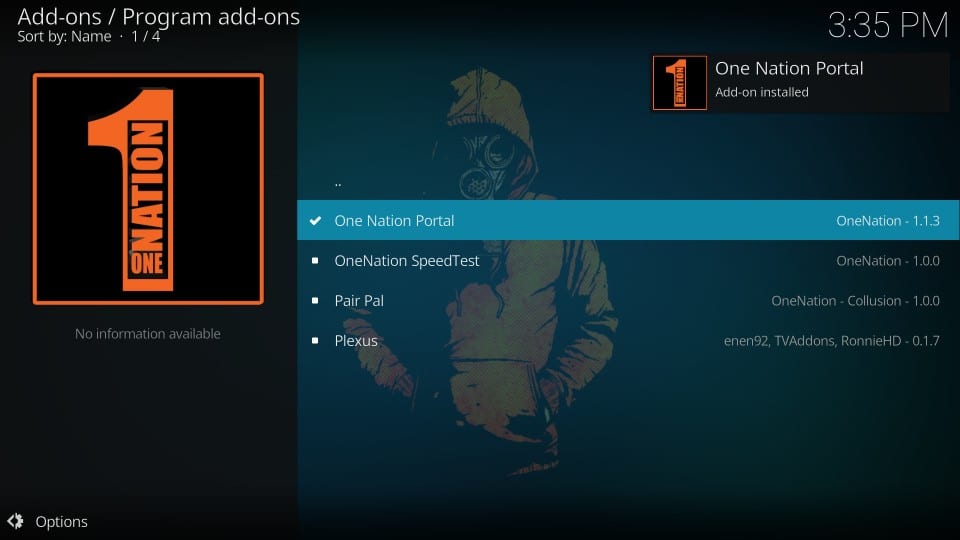
# 20 כעת תוכל לראות כמה קופצים. אתה צריך להיפטר מהם. לחץ על המשך כשתראה קופץ זה (לפני שתלחץ על המשך, אתה יכול לבחור הגדרות שתרצה להפעיל)
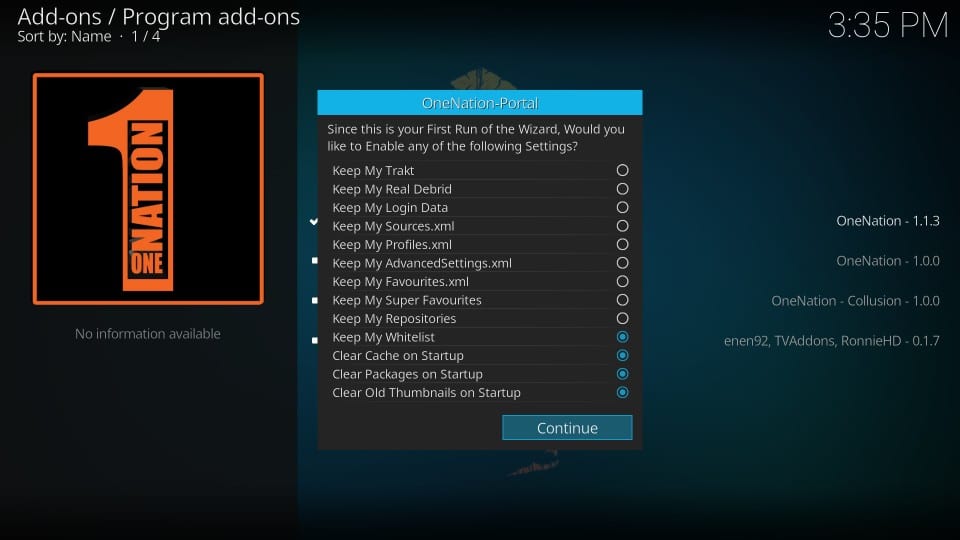
# 21 הקופץ הבא כולל כפתור Build Menu. לחץ עליו כדי לעבור לתפריט לבנות של פורטל One Nation ולדלג לשלב 25. אם לחצת על התעלם, תוכל לנווט לתפריט לבנות ממסך הבית של Kodi..
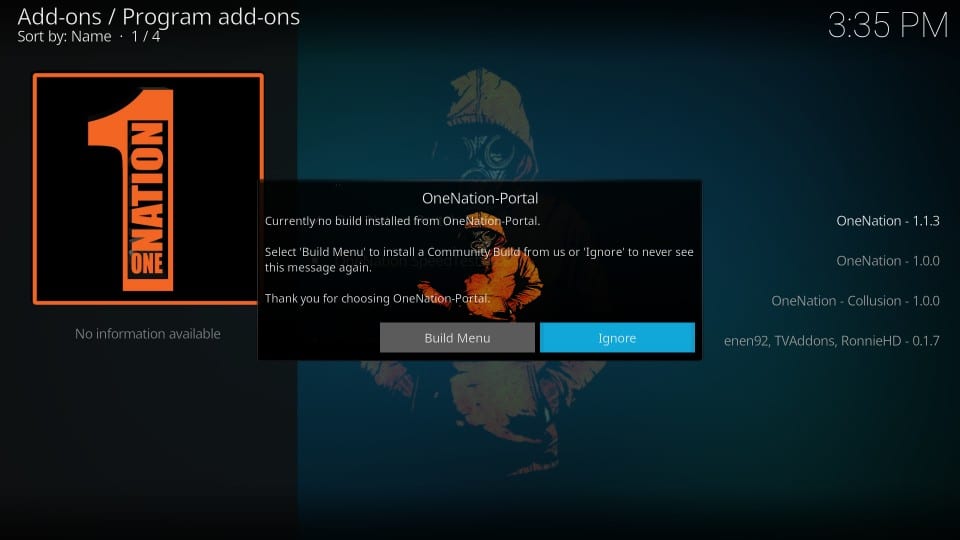
הותקן תוסף פורטל אחד. השלבים הבאים מכסים על חלק 4 של התהליך – התקנת Lobo Kodi build
# 22 לחץ שוב ושוב על כפתור הגב והלך למסך הבית של קודי
# 23 נווט אל תוספות > תוספות לתוכנית ופתוח פורטל אומה אחת
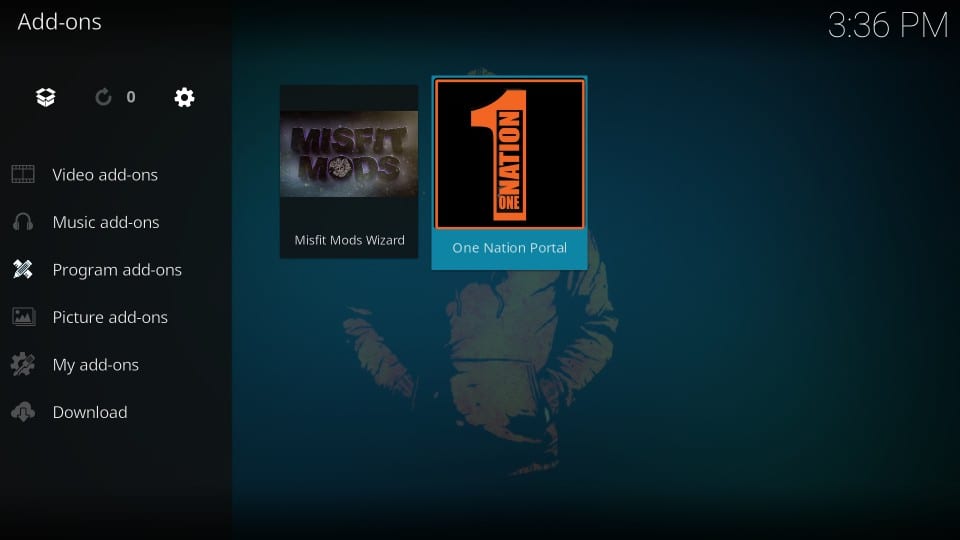
# 24 לחץ (פורטל OneNation) בונה
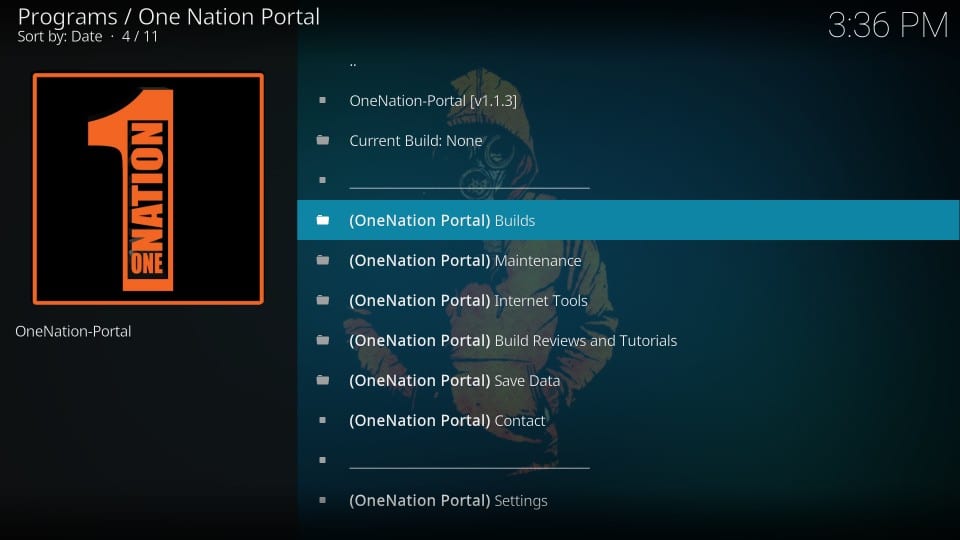
# 25 גלול למטה ולחץ לובו בנה
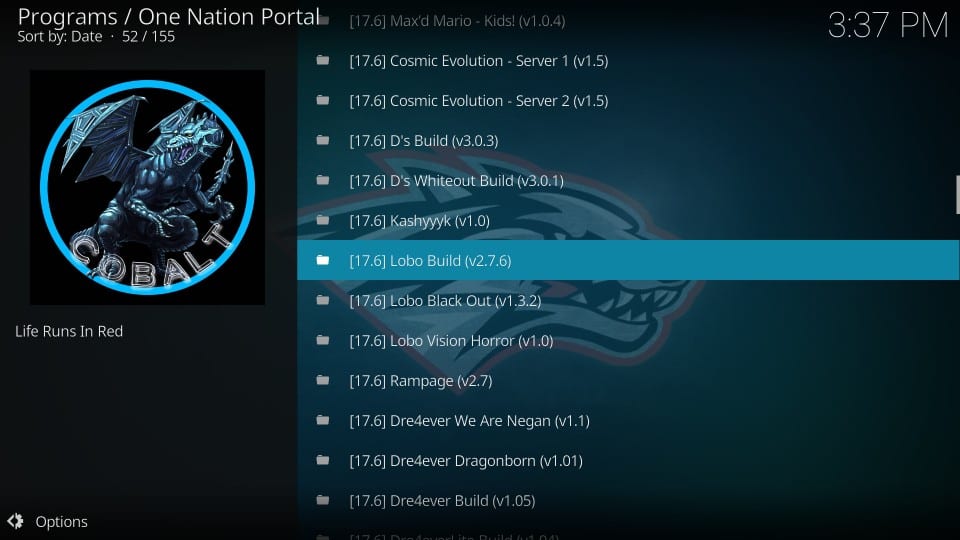
# 26 לחץ התקן טרי
הערה: אתה יכול גם לבחור התקנה רגילה אבל ראיתי שהבניינים מביאים ביצועים טובים יותר כשאתה מנקה את כל הנתונים של Kodi ומתקין אותם טריים. כמו כן, אין אחריות שבחירה בהתקנה רגילה תשמור על כל הנתונים הקיימים.
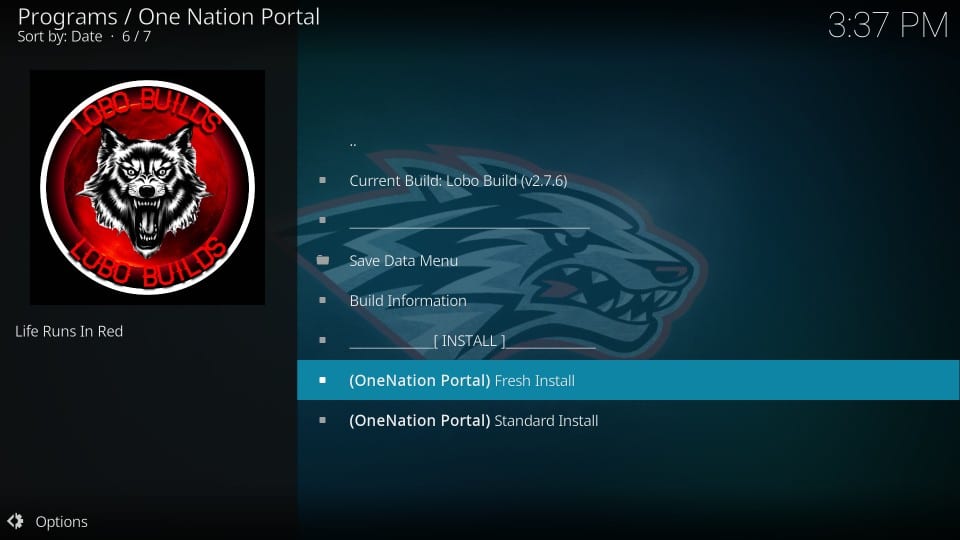
# 27 Kodi תזדקק לאישורך לפני שתמחק את כל הנתונים ותתקין את ה- build. לחץ על המשך
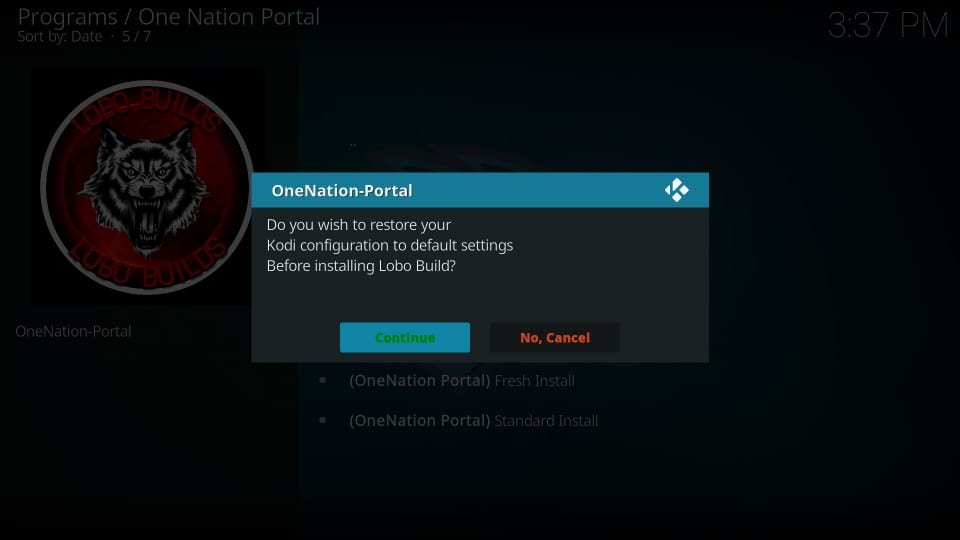
# 28 המתן בזמן שמבנה ה- Lobo Kodi יורד ומתקין. פעולה זו עשויה להימשך מספר דקות, תלוי בפלטפורמת ההתקן, מפרטי המכשירים ומהירות האינטרנט.
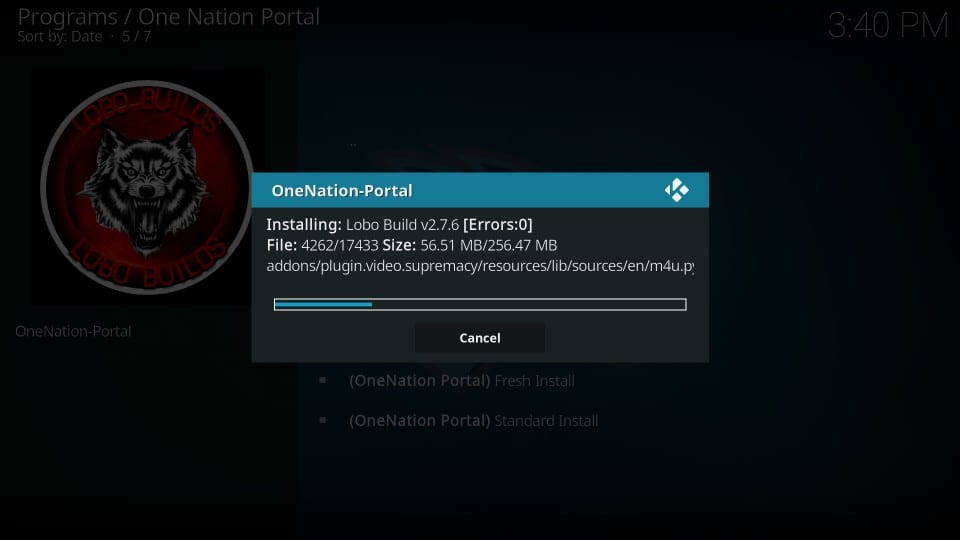
מס ’29 כאשר התקנת ה- build, קודי ישאל האם ברצונך לטעון מחדש את הפרופיל או לכפות את סגירת האפליקציה.
טען מחדש של הפרופיל מרסק לעיתים קרובות את קודי בכל מקרה. לחץ על כוח קרוב
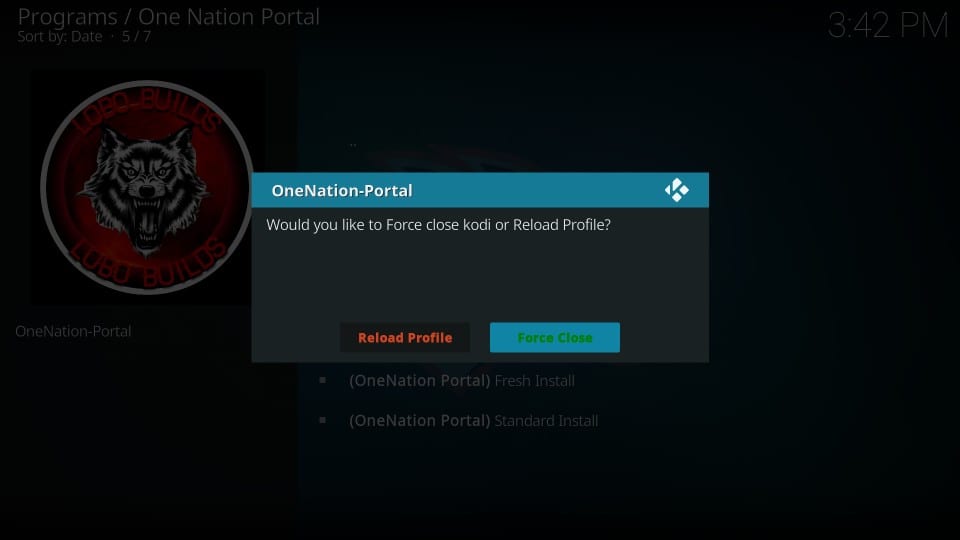
זה יהיה הכל. התקנת בהצלחה את Lobo build על Kodi. הפעל מחדש את אפליקציית Kodi והיא תיטען עם הבנייה החדשה.
לפני שתתחיל לזרום עם Kodi Addons / Builds, אני רוצה להזהיר אותך שכל מה שתזרימי על Kodi גלוי לספק האינטרנט שלך וממשלתך. המשמעות היא שהזרמת תוכן המוגן בזכויות יוצרים (סרטים בחינם, תכניות טלוויזיה, ספורט) עלולה לגרום לך לצרות משפטיות.
למשתמשים בקודי מומלץ בחום לחבר VPN במהלך סטרימינג. VPN ל- Kodi יעקוף את מצערת ספק שירותי האינטרנט, מעקב ממשלתי והגבלה גיאוגרפית על תוספות פופולריות. אני תמיד מתחברת ExpressVPN בכל מכשירי הסטרימינג שלי ואני מציע לך לעשות את אותו הדבר.
ExpressVPN הוא ה- VPN המהיר והמאובטח ביותר. זה מגיע עם אחריות להחזר הכסף של 30 יום. כלומר, אתה יכול להשתמש בו בחופשיות במשך 30 הימים הראשונים, ואם אתה לא מרוצה מהביצועים (וזה מאוד לא סביר), אתה יכול לבקש את ההחזר המלא..
הערה: איננו מעודדים הפרה של חוקי זכויות היוצרים. אבל, מה אם בסופו של דבר תזרים תוכן ממקור לא לגיטימי שלא בכוונה? לא תמיד קל להבין את ההבדל בין מקור לגיטימי ללא חוקי.
אז לפני שתתחיל להזרים ב- Kodi, הנה איך לקבל הגנה מ- VPN בשלושה שלבים פשוטים.
שלב 1: קבל את המנוי ל- ExpressVPN כאן.
שלב 2: לחץ על כאן להוריד ולהתקין את אפליקציית ExpressVPN במכשיר שלך.
שלב 3: לחץ על סמל החשמל כדי לחבר שרת VPN. זה הכל. החיבור שלך מאובטח כעת עם ה- VPN המהיר והטוב ביותר עבור Kodi.
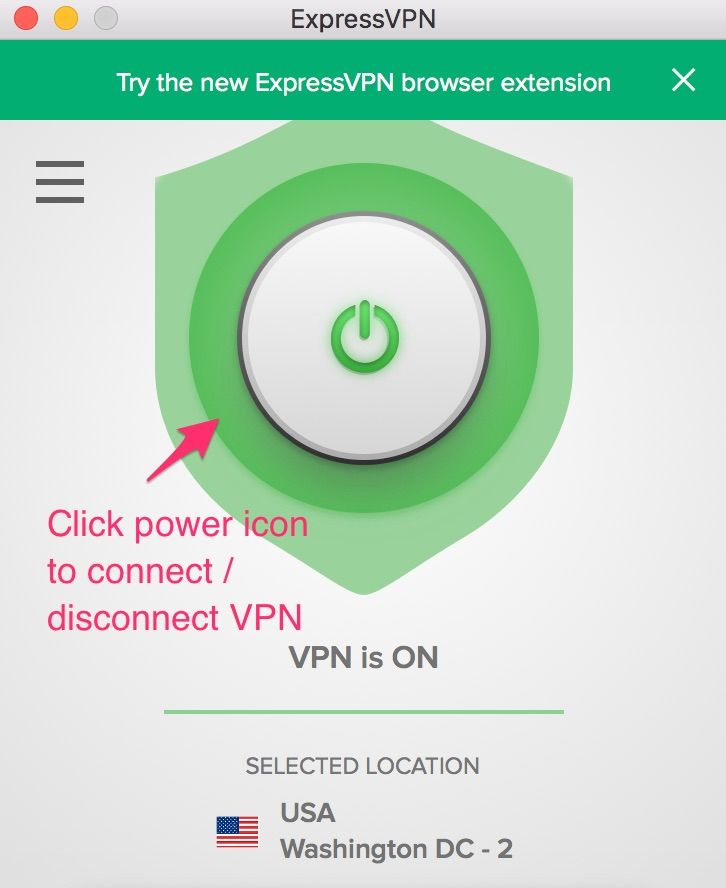
היתרונות והחסרונות של לובו קודי בנה
מקצוענים:
- לובו הוא מבנה קל משקל של קודי. לכן הוא מתאים ל- FireStick ולמכשירים אחרים עם מפרט נמוך או בינוני
- המבנה נועד להיות עצמאי פלטפורמה. כלומר, זה עובד בצורה חלקה במכשירים תומכים במגע, ידידותיים מרחוק ובעכבר
- Lobo Kodi בונה חבילות של כמה מוספים מהדרגה הגבוהה ביותר המאפשרים לך להזרים את הסרטונים המועדפים עליך כולל תכניות טלוויזיה, סרטים, טלוויזיה חי, ספורט ועוד
- זה מבנה מהיר
חסרונות:
- לא בדיוק הממשק הטוב ביותר אבל תוכלו לעקוף אותו
- לא זמין עבור Kodi 18 Leia
סקירה מהירה של Lobo Kodi Build
אף על פי שהממשק אינו הגדול ביותר, אני עדיין אוהב את הבנייה הזו שכן המקצוענים עולים בבירור מהחסרונות. ומכיוון שהמבנה פועל בצורה חלקה וכמעט ללא שגיאות, אין שום נזק לנסות זאת.
כך נראה מסך הבית של הבניין:
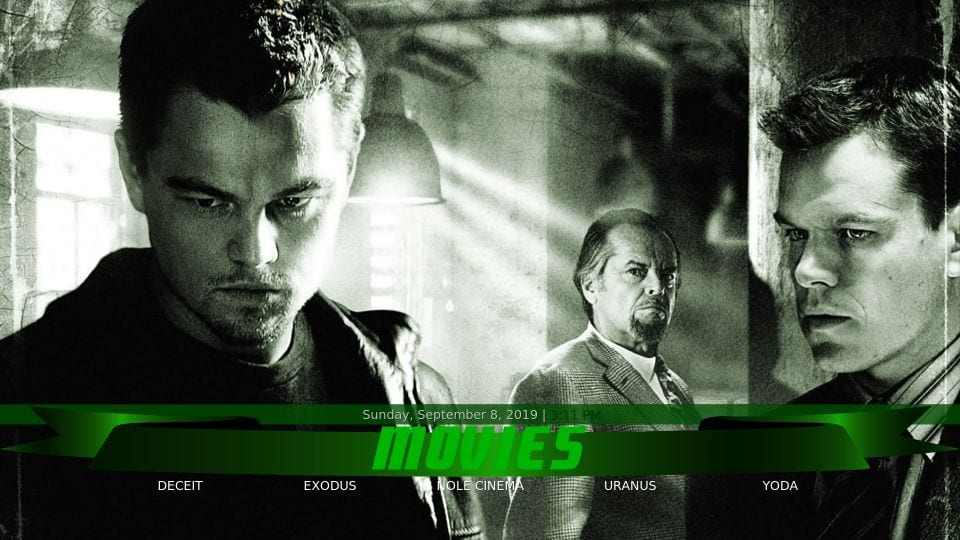
להלן רשימת הפריטים בשורת התפריטים:
- אהוב
- סרטים
- ספורט חי
- הצינור
- ילדים בלבד
- מוזיקה
- הכל באחד
- הוסף Ons
- מערכת
- כוח
כפי שניתן לראות בתמונה למעלה, רק פריט תפריט אחד מופיע על מסך הבית בכל פעם.
כאמור, יש המון תוספות הגונות לכל סוגי התוכן. אקסודוס רדוקס, יודה ותוספות וידאו אחרות במלאי יתחילו להזרים מייד.
פסק דין
פרשתי לפניך את היתרונות והחסרונות של לבו לבנות על קודי. אני מאמין שהבניה הזו היא אפשרות טובה לנסות. תוספות הן ההיבט החשוב ביותר בכל בניית קודי ולובו מציע כמה טובות. המבנה קטן בגודלו. לכן אתה יכול להריץ אותו כמעט על כל פלטפורמה נתמכת בקודי שאתה אוהב. בדקתי את המבנה על ה- FireStick שלי ולא זכור לי שרשמתי בעיות ביצועים. קדימה תן לזה זריקה.
קשורים:
כיצד להתקין את Boom Build על Kodi
כיצד להתקין ללא מגבלות Magic Kodi Build
כיצד להתקין BMC Kodi Build
לחץ כאן כדי לקבל טריקים לחיתוך כבל חשאי ישירות לתיבת הדואר הנכנס שלך.

16.04.2023 @ 16:23
ו Build # 26 לחץ על הורדה והמתן להתקנה הושלמה # 27 כעת תוכל לפתוח את Lobo Kodi Build ולהתחיל לצפות בתוכן המועדף עליך. אני מקווה שהוראות ההתקנה המפורטות עזרו לך להתקין את Lobo Build על Kodi בצורה קלה ופשוטה. זהו בניית קודי מעולה עם הרבה תוספות ותכנים לכל הטעמים. אני ממליץ לך לנסות את זה ולהנות מהתוכן המגוון שהוא מציע.